Solucionar: notificaciones de Instagram que no funcionan en Android


Instagram es una de las redes sociales más usadas. Permite publicar fotos y vídeos, seguir perfiles y recibir actividades en tiempo real mediante notificaciones push. En Android, las notificaciones dependen tanto de la app como del sistema operativo y de la conexión a internet.
Este artículo explica por qué las notificaciones pueden fallar y ofrece pasos detallados y comprobados para resolver el problema en teléfonos Android. Incluye una metodología de resolución, una lista de control para distintos roles, un árbol de decisiones y preguntas frecuentes.
¿Por qué dejan de funcionar las notificaciones de Instagram?
Varias causas pueden provocar que las notificaciones de Instagram no lleguen a tu móvil. Aquí tienes las más comunes:
- Permisos de notificación bloqueados a nivel de app o sistema.
- Caché o archivos de la app corruptos.
- Configuración interna de Instagram (pausa de notificaciones activada).
- Problemas con los servidores de Instagram o con la cuenta.
- App desactualizada o instalación dañada.
- Restricciones de ahorro de batería o gestión agresiva de procesos en segundo plano.
- Conectividad de red intermitente o configuraciones VPN/firewall que bloquean notificaciones.
Nota importante: antes de cualquier cambio drástico, guarda tus credenciales y asegúrate de recordar tu usuario y contraseña.
Metodología rápida para resolver el problema
Sigue estos pasos en orden para maximizar la probabilidad de éxito. Cada paso tiene un objetivo claro y un criterio mínimo de verificación.
- Verificar estado del servidor y conectividad — objetivo: confirmar que el problema no es externo.
- Revisar permisos del sistema y ajustes de la app — objetivo: garantizar que Android permite recibir notificaciones.
- Limpiar caché y datos — objetivo: eliminar archivos corruptos.
- Desactivar pausas o modos que silencian notificaciones — objetivo: comprobar ajustes internos de Instagram.
- Actualizar o reinstalar la app — objetivo: corregir archivos dañados.
- Reiniciar el dispositivo y probar de nuevo — objetivo: reiniciar procesos del sistema.
Si un paso no soluciona el problema, pasa al siguiente.
Soluciones paso a paso
1. Comprobar el estado de los servidores de Instagram
Antes de tocar tu teléfono, verifica si Instagram está caído. Busca reportes en redes sociales u utiliza servicios de monitorización de estado. Si hay una caída global, la única opción es esperar a que los ingenieros de Instagram solucionen el incidente.
2. Comprobar la conexión y la configuración de red
- Asegúrate de que tienes conexión estable por Wi‑Fi o datos móviles.
- Desactiva temporalmente VPN o proxies que puedan bloquear puertos o servicios.
- Comprueba que otras apps reciben notificaciones push para descartar un problema del sistema.
3. Verificar permisos de notificación en Android
- Mantén pulsado el icono de Instagram y toca Información de la app.
- Selecciona Notificaciones.
- Asegúrate de que la opción principal de notificaciones esté activada y revisa cada categoría (mensajes, solicitudes, actividad, etc.).
Si alguna categoría está desactivada, actívala y prueba.

4. Borrar la caché y, si es necesario, los datos de la app
Borrar la caché corrige muchos errores causados por archivos temporales corruptos.
Pasos:
- Mantén pulsado Instagram y abre Información de la app.
- Toca Almacenamiento y caché.
- Pulsa Borrar caché. Si el problema persiste, vuelve y pulsa Borrar almacenamiento o Borrar datos (esto cerrará tu sesión).
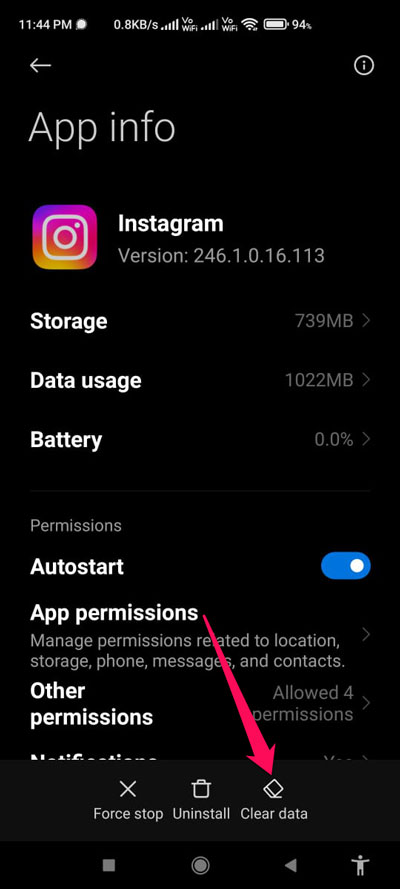
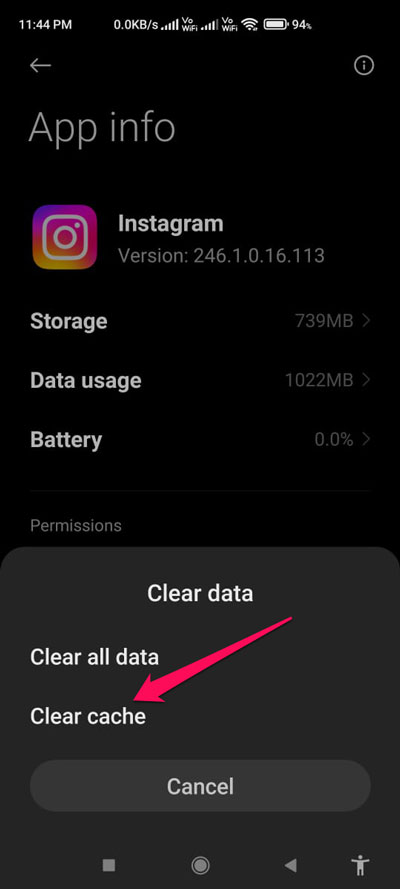
Criterio de verificación: tras borrar caché, abre Instagram y comprueba si llegan notificaciones nuevas. Si no, continúa.
5. Comprobar si la opción de pausar todas las notificaciones está activada
Instagram permite pausar notificaciones por un periodo. Comprueba y corrige así:
- Abre Instagram y toca tu perfil.
- Toca las tres líneas verticales y abre Configuración.
- Ve a Notificaciones.
- Localiza la opción Pausar todo o similar y desactívala. Si ya está desactivada, actívala, espera 5 segundos y vuelve a desactivarla para forzar una reconfiguración.
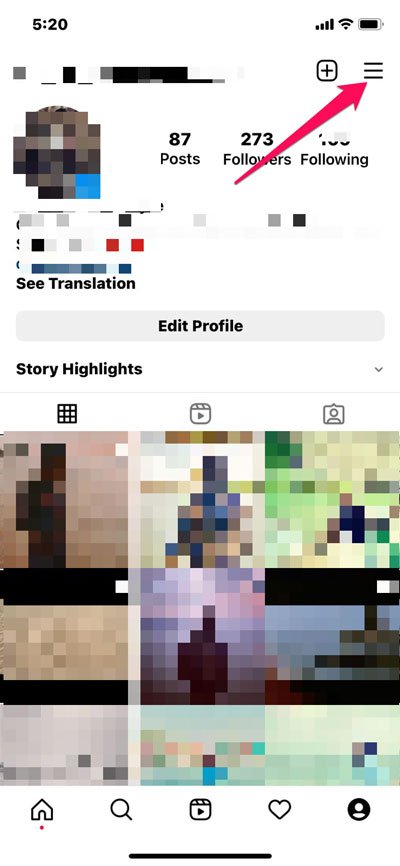
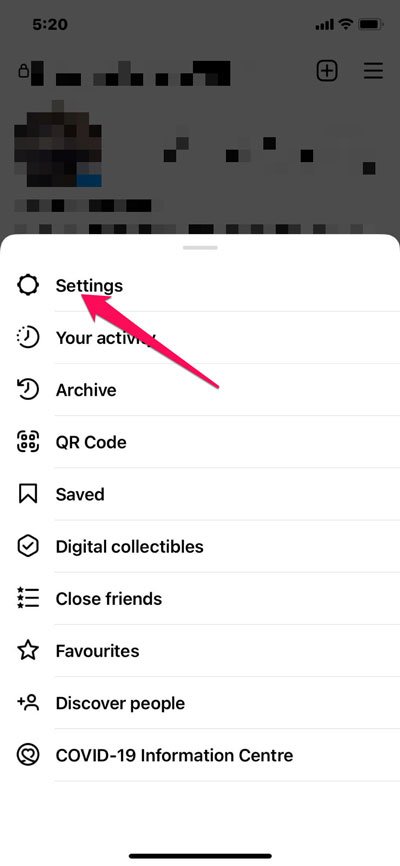
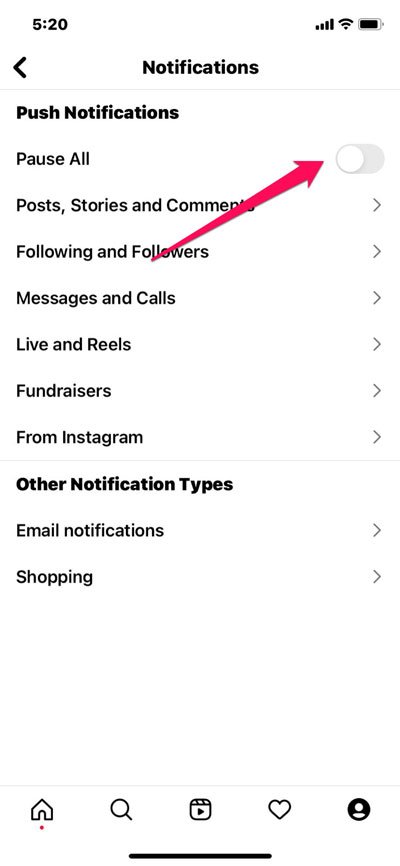
6. Revisar ahorro de batería y gestión de apps en segundo plano
Algunos fabricantes aplican políticas agresivas que detienen procesos en segundo plano.
- Abre los ajustes del sistema y busca Batería o Optimización de batería.
- Excluye Instagram de la optimización o permite ejecución en segundo plano.
- En ajustes de la app, asegúrate de que tenga permiso para usar datos en segundo plano.
Criterio de verificación: después de cambiar estos ajustes, espera unos minutos y genera una notificación de prueba desde otra cuenta o pide a alguien que te escriba.
7. Actualizar Instagram desde Google Play
- Abre Google Play.
- Toca tu Perfil y luego Gestionar apps y dispositivos.
- Busca Instagram y pulsa Actualizar si hay una versión disponible.
Mantener la app actualizada corrige fallos conocidos.
8. Reinstalar la app
Si todo lo anterior falla, reinstala la app:
- Desinstala Instagram desde Información de la app.
- Reinicia el dispositivo.
- Instala Instagram desde Google Play y vuelve a iniciar sesión.
Esto restablece la instalación y suele resolver errores persistentes causados por archivos dañados.
9. Reiniciar el dispositivo
Reinicia el teléfono para cerrar procesos y liberar recursos. Muchos problemas temporales se solucionan así.
Árbol de decisiones (Mermaid)
flowchart TD
A[No recibes notificaciones] --> B{¿Otras apps reciben notificaciones?}
B -- Sí --> C{¿Instagram tiene notificaciones activas en Ajustes?}
B -- No --> R[Revisar configuración global de notificaciones o servicio push]
C -- No --> D[Activar notificaciones de Instagram y categorías]
C -- Sí --> E{¿Pausar notificaciones activado en Instagram?}
E -- Sí --> F[Desactivar Pausa en Notificaciones]
E -- No --> G{¿Optimización de batería activada?}
G -- Sí --> H[Excluir Instagram de optimización]
G -- No --> I{¿Caché corrupto?}
I -- Sí --> J[Borrar caché y datos]
I -- No --> K{¿App actualizada?}
K -- No --> L[Actualizar Instagram]
K -- Sí --> M[Reinstalar app]
M --> N[Reiniciar dispositivo]
L --> N
J --> N
H --> N
D --> N
N --> Z{Problema resuelto?}
Z -- Sí --> S[Fin]
Z -- No --> T[Contactar soporte de Instagram o esperar si hay caída]Lista de verificación rápida (para usuarios)
- Comprobar conexión a internet
- Revisar estado de servidores de Instagram
- Permisos de notificación en Android activados
- Pausa de notificaciones en Instagram desactivada
- Excluir Instagram de ahorro de batería
- Borrar caché de la app
- Actualizar o reinstalar Instagram
- Reiniciar el dispositivo
Lista de verificación técnica (para administradores o soporte)
- Confirmar si hay incidentes reportados a nivel regional
- Revisar logs locales de errores de notificaciones (donde aplique)
- Comprobar políticas MDM que puedan bloquear push
- Asegurar que los certificados y servicios de FCM/Push no están bloqueados
- Probar con diferentes versiones de Android y de la app
Casos en los que estas soluciones fallan
- Si Instagram sufre una caída masiva de servidores, no hay soluciones locales.
- Si la cuenta tiene restricciones (bloqueos temporales por actividad sospechosa), las notificaciones pueden suspenderse hasta resolver la restricción.
- En dispositivos con ROMs personalizadas o con apps de seguridad no oficiales, el comportamiento de las notificaciones puede variar.
Preguntas frecuentes
¿Perderé mis mensajes o datos si borro la caché o los datos?
Borrar la caché no elimina tus credenciales ni contenido. Borrar datos cerrará tu sesión y eliminará ajustes locales; tus fotos, mensajes y actividad siguen almacenados en la nube de Instagram.
¿Puedo probar si las notificaciones funcionan con otra cuenta?
Sí. Inicia sesión con otra cuenta o pide a un amigo que te mencione para generar una notificación de prueba.
¿Las VPN bloquean las notificaciones?
Algunas VPN o configuraciones de proxy pueden interferir con los servicios de notificaciones. Prueba desactivar la VPN temporalmente.
Resumen y pasos finales
Si no recibes notificaciones de Instagram en Android, sigue este orden: comprueba el estado del servicio, revisa permisos y pausas de notificación, limpia caché, revisa ahorro de batería, actualiza o reinstala la app y reinicia el dispositivo. Si después de todo el problema persiste, espera a que se resuelva un posible incidente en los servidores o contacta con el soporte de Instagram.
Importante: no realices cambios drásticos en la configuración del dispositivo si no sabes su propósito. Anota los ajustes antes de modificarlos para poder restaurarlos.
Gracias por leer. Si sigues con problemas, deja un comentario detallando tu modelo de dispositivo, versión de Android y versión de Instagram. También puedes suscribirte al canal de DigitBin en YouTube para tutoriales en vídeo.
Criterios de aceptación
- El usuario recibe notificaciones push de actividad normal (me gusta, comentarios, mensajes) durante al menos 24 horas sin intervenciones manuales.
- No se requieren reinicios frecuentes ni reconfiguraciones diarias.
Glosario breve
- Notificación push: mensaje enviado por la app al dispositivo para avisar sobre actividad nueva.
- Caché: archivos temporales que la app usa para funcionar más rápido.
- Optimización de batería: función del sistema que limita el uso de energía en segundo plano.
Contacto y recursos
Si necesitas guía paso a paso por modelos específicos de Android, indica tu marca y versión y ampliaremos la guía con pasos concretos. También puedes consultar la ayuda oficial de Instagram desde la app en Configuración > Ayuda.
Materiales similares

Podman en Debian 11: instalación y uso
Apt-pinning en Debian: guía práctica

OptiScaler: inyectar FSR 4 en casi cualquier juego
Dansguardian + Squid NTLM en Debian Etch

Arreglar error de instalación Android en SD
